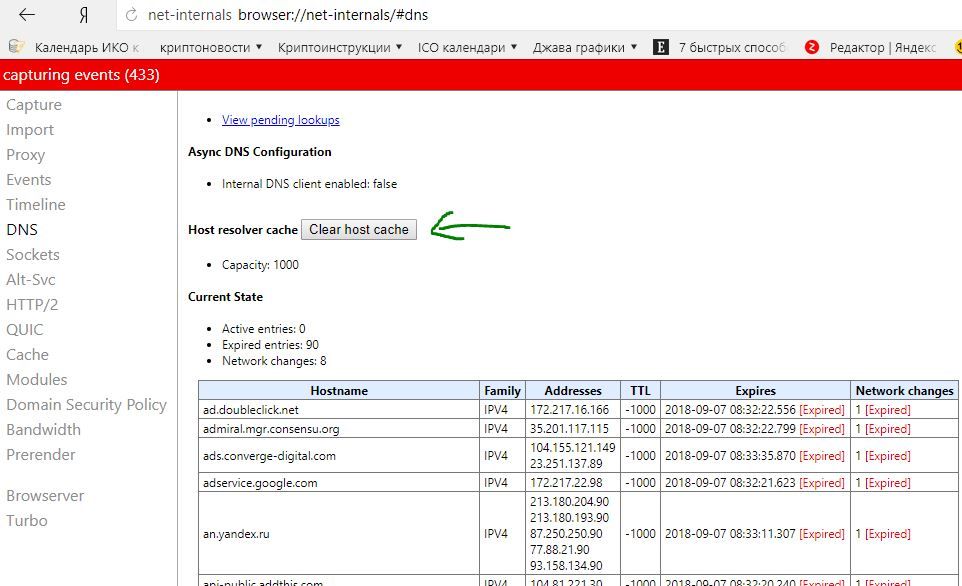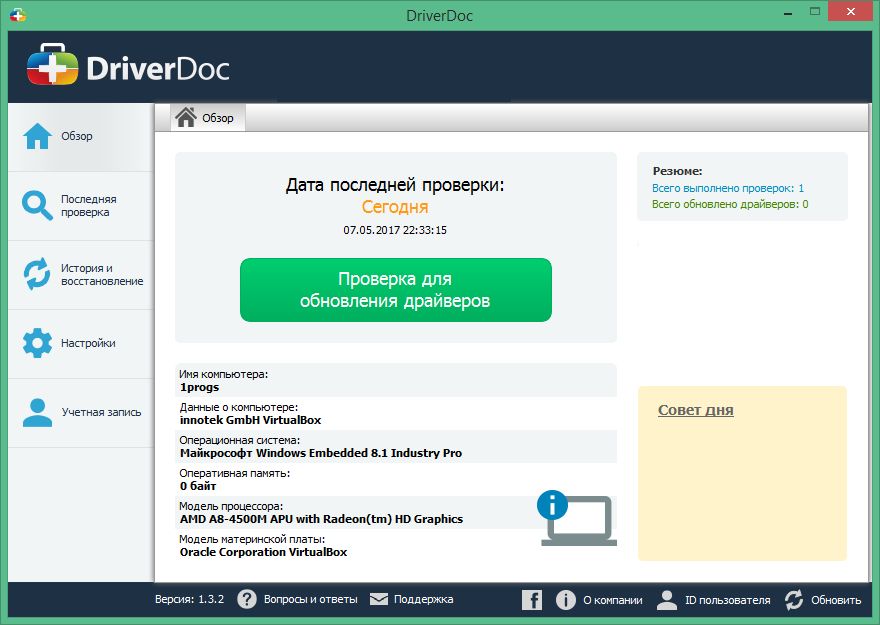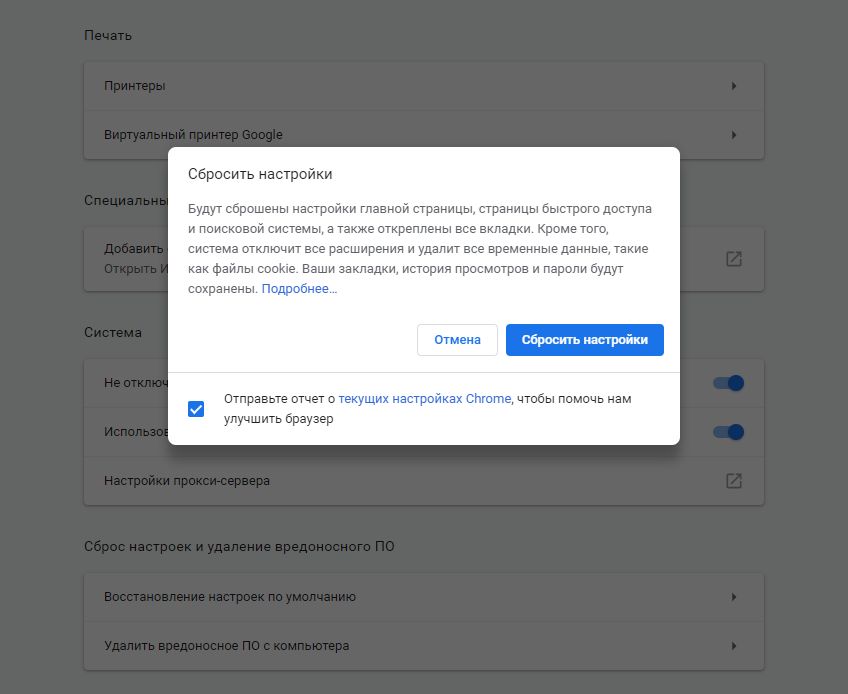Пользователи ежедневно сталкиваются с проблемами подключения к Интернету, обмена данными в сети, которые могут быть связаны с аппаратными неисправностями, а также неправильными настройками и прочими причинами программного характера.
Одна из часто встречающихся неприятностей – сообщение с текстом ERR_EMPTY_RESPONSE, код ошибки 324. Сбой появляется при попытке посещения веб-сайтов и может проявляться по разным причинам, поэтому и его устранение всецело зависит от источника проблемы.
Что за ошибка
Дословно сообщение ERR_EMPTY_RESPONSE переводится как «пустой ответ» и означает отсутствие ответа от сервера на запрос пользователя, что и следует из перевода. Вариаций уведомлений несколько, например «страница не работает, сайт не отправил данные», «сервер разорвал соединение без отправки данных» и прочие, что может быть связано с неполадками на стороне ресурса, но если сбой возникает при посещении любой веб-страницы, то причина неприятности кроется в проблемах на устройстве клиента.
Подробнее узнать, что за ошибка ERR_EMPTY_RESPONSE возникла при переходе на сайт, можно из сигнатур, которые прилагаются к сообщению сбоя с кодом 324. Ознакомившись с данными ошибки можно увидеть, что сведения составлены на пустых данных, полученных от провайдера. Это значит, что приёму и передаче пакетов информации что-то препятствует, например вредоносный софт или установленные расширения.
Возникает ошибка чаще всего в браузере Google Chrome, но также характерна и для Яндекс.Браузера, Opera и Firefox. Спровоцировать проблему могут следующие причины:
- Вредоносные программы.
- Расширения, используемые в браузере.
- Неактуальные драйверы.
- Повреждения файлов браузера.
- Неправильные настройки сети.
Поскольку сразу точно не определить, что именно спровоцировало проблему обмена данными, придётся устранять ошибку, пробуя имеющиеся способы. Если сбой возник во время работы в интернете неактуальность настроек подключения можно исключить.
Исправление проблемы
Очень часто одноразовые сбои различной природы решаются перезагрузкой. Первым делом при возникновении данной проблемы перезагрузите браузер, компьютер (выполнить необходимо именно перезагрузку, а не выключение-включение). Если способ не сработал, и ошибка ERR_EMPTY_RESPONSE появилась снова, придётся применить другие меры по её исправлению. Иногда справиться со сбоями помогает очистка данных браузера (истории, кэша и файлов cookie). В Хром или Яндекс сделать это можно, нажав Ctrl+Shift+Delete и выбрав, какие данные следует очистить. В данный раздел можно также попасть через меню настроек обозревателя.
Удаление расширений
Пользователям нередко нравится апгрейдить всё, что поддаётся улучшению, включая и браузер, наделяя его дополнительными возможностями. Расширения используются для различных целей и могут устанавливаться на разные обозреватели, но в некоторых случаях они в довесок или вместо предполагающейся пользы становятся виновниками медленной работы, повышенной нагрузки на ресурсы системы, а также сбоя ERR_EMPTY_RESPONSE. Если в арсенале вашего браузера имеются такие дополнения, включая инструменты, подменяющие IP для анонимности в сети, возможно, корень зла именно они. Так, один из эффективных методов, как исправить ошибку ERR_EMPTY_RESPONSE предполагает удаление тех самых расширений в параметрах браузера. Удаление всех неизвестных дополнений, в том числе и анонимайзеров сомнительного происхождения, позволит также избавиться от вероятного рекламного или вредоносного ПО.
Чтобы отключить расширения браузеров, использующих Chromium, в адресной строке вводим команду chrome://extensions, если у вас Яндекс.Браузер вводим browser://extensions.
Также к списку дополнений можно перейти из меню настроек обозревателя. Напротив каждого установленного инструмента имеется переключатель, с помощью которого можно деактивировать опцию, а также присутствует возможность удаления.
Официальные расширения можно оставить в инструментарии, они вряд ли имеют отношение к ошибке, но если после удаления сторонних дополнений сообщение о сбое всё ещё появляется, то удаляем и их тоже.
Сброс настроек браузера
Когда вышеописанный метод устранения ошибки ERR_EMPTY_RESPONSE не был эффективен, можно выполнить сброс настроек браузера. Для решения проблемы делаем следующее:
Более жёсткий метод сброса настроек, предполагающий сброс пользовательских настроек, выполняется путём удаления папки Default. Лежит она по адресу C:\Users\User name\AppData\Local\Yandex\YandexBrowser\User Data\.
В браузере Opera также существует несколько методов сброса настроек в первоначальное состояние. Проще всего перейти в «Настройки» из основного меню (или нажать Alt+P), в разделе «Дополнительно» листаем вниз и жмём кнопку «Восстановление настроек по умолчанию».
Можно также сбросить настройки в Opera следующим образом:
Установка драйверов
Нередко сбои могут быть вызваны повреждёнными или устаревшими драйверами устройств, поэтому исправление многих ошибок заключается в их обновлении. Сделать это можно вручную для каждого типа оборудования, обратившись к системной службе «Диспетчер устройств» (перейти к ней можно из Панели управления), или при помощи специальной сторонней утилиты, которая выполнит всё в автоматическом режиме. Возможно, обновление драйверов поможет исправить ошибку ERR_EMPTY_RESPONSE, но если нет, то процедура будет просто полезна.
Сброс сетевых настроек
Вполне может быть, что причина ошибки, сообщающей, что веб-ресурс не отправил данные, кроется не в браузере, а в настройках сетевого подключения, которые были изменены намеренно или случайно. Их можно сбросить на значения по умолчанию, используя командную строку:
Применив команды для системной консоли, перезагружаем устройство. После процедуры проверяем, происходит ли отправка сайтом данных. В некоторых случаях способ помогает исправить ошибку ERR_EMPTY_RESPONSE.
Проверка компьютера на вредоносное и рекламное ПО
Поскольку нередко наличие ошибки ERR_EMPTY_RESPONSE с кодом 324 вызвано вирусами, поселившимися на устройстве, а также фишинговым, рекламным и прочим нежелательным софтом, необходимо просканировать диски установленным антивирусом, предварительно обновив базы. Кроме того, не лишним будет дополнительно применить и сторонние утилиты (например, Dr.Web CureIt). После сканирования и лечения потребуется перезагрузка, затем можно посмотреть, исчезла ли ошибка.
Редко, но всё же случается, что сбой спровоцирован отсутствующими или повреждёнными файлами браузера, поэтому здесь сможет помочь переустановка обозревателя (полное удаление со всеми «хвостами» и повторная инсталляция). В случаях повреждений записей системного реестра для их восстановления применяются специальные утилиты (вручную это делать не рекомендуется без специальных знаний).
Так, чтобы устранить ошибку ERR_EMPTY_RESPONSE, достаточно использования вышеописанных методов, каждый из них эффективен в зависимости от источника проблемы.
Текст ошибки ERR_EMPTY_RESPONSE, возникающей в браузерах можно перевести как «пустой ответ», т.е. сервер ничего не смог ответить на запрос пользователя. Также может звучать, как «страница не работает, сайт не отправил данные» или «сайт или сервер неожиданно разорвал соединение». Неполадка обычно связана с работой веб-сайтов, но если данная ошибка возникает при входе на любой ресурс, её причину нужно искать на персональном компьютере пользователя.
Эта же ошибка может появляться и с фразами: веб-сайт неожиданно разорвал соединение, сервер разорвал соединение без отправки данных.
Чистим кэш и куки
Обозреватели Хром или Яндекс
Когда информация долго не чистится, могут возникать проблемы с обозревателем. Чтобы исправить данную ошибку, можно удалить историю и другие данные обозревателя:
- При запущенном обозревателе Гугл Хром или Яндекс нажмите сочетание Ctrl + Shift + Delete, чтобы открыть настройки очистки.
- Зайдите в «Дополнительные«, выберите интервал «Всё время«, отметьте все пункты галками и нажмите «Удалить данные«.
Чистка внутреннего DNS кеша в Хром и Яндекс
Запустите обозреватель и наберите в адресной строчке указанные ниже команды, и кликните «Clear host cache«:
- chrome://net-internals/#dns — для Гугл Хром;
- browser://net-internals/#dns — для Yandex.
Удаляем ненужные плагины
Исправить ошибку «err empty response» может помочь чистка плагинов:
- запустите обозреватель Гугл Хром;
- кликните на опцию «Меню»;
- выберите раздел «Дополнительные инструменты»;
- переходите во вкладку «Расширения»;
- нажимайте «Удалить» во всех сторонних приложениях.
Официальные плагины, например, Гугл Документы можно не удалять, так как скорее всего они не имеют отношения к появлению данной ошибки. Попробуйте перейти на любую страницу с уже удалёнными сторонними приложениями и проверьте на наличие ошибки. Если проблема осталась, попробуйте удалить также и официальные плагины.
Для того, чтобы попасть на страницу с плагинами, необходимо ввести в адресной строке:
- Для Гугл Хром: chrome://extensions.
- Для обозревателя Yandex: browser://extensions.
Восстановление записей реестра
Может помочь и редактирование реестра Windows в ручном режиме для удаления неверных ключей. Ведь даже из-за одной запятой, указанной не там персональный компьютер может перестать запускаться.
Чтобы не рисковать мы рекомендуем воспользоваться программами по очистке реестра. Например, WinThruster просканирует и исправит все проблемы, которые связаны с ошибкой. Применяя очищение реестра можно автоматизировать процедуру поиска испорченных записей, ссылок на отсутствующие файлы и неработоспособных ссылок в реестре. Перед каждым сканированием в автоматическом режиме формируется резервная копия, дающая возможность отмены изменений одним щелчком и служащая защитой от возможной поломки системы.
Проверяем на вирусы
Возможно воспользоваться как стандартным встроенным антивирусом (Защитник Windows), который входит в операционную систему изначально, так и любой антивирусной программой.


Можно проверить и бесплатными одноразовыми программами. Одной из самых известных считается Dr. Web CureIt! Утилита не только выявляет и обезвреживает вредоносные файлы, но может, к примеру, исправлять переписанный файл hosts.
Очищаем диск от мусора
Рекомендуется использовать спецутилиту CCleaner, позволяющую произвести очистку диска от мусорных файлов.
Обновление драйверов
Для устранения ошибки «err empty response» лучше воспользоваться программой обновления драйверов, например, DriverDoc, чтобы выполнить процедуру автоматически.
Режим инкогнито
Подобный анонимный режим обеспечивает сокрытие сведений о действиях пользователя в интернет-сети и не передает часть данных с компьютера, что может помочь избавиться от ошибки. Нажмите на значок настроек, а затем выберите «Новое окно в режиме инкогнито».
Сброс настроек браузера
«Мягкий» сброс
Можно произвести сброс опций обозревателя на заводские настройки. Зайдите на страницу с настройками. Для этого введите в адресную строчку следующий адрес:
- Chrome://settings для Гугл Хром.
- Для обозревателя Яндекс: browser://settings.
Затем делайте следующее:
- прокрутите страницу в самый низ и кликните по ссылке «Показать дополнительные настройки»;
- прокрутите страницу до конца и кликните на «Сброс настроек»;
- закройте обозреватель и запустите его снова.
Полный сброс
Этот вариант отличен тем, что это не просто сброс настроек, а кардинальное удаление и создание опций пользователя заново. Для это требуется удалить папку пользователя — по умолчанию Default, находящуюся в директории: C:\Users\ваш_пользователь\AppData\Local\Google\Chrome\User Data\.
Для обозревателя Яндекс данная папка расположена в директории: C:\Users\ваш_пользователь\AppData\Local\Yandex\YandexBrowser\User Data\.
При закрытом обозревателе нужно удалить папку Default и открыть интернет-браузер снова.
Переустанавливаем браузер
Подобная ошибка может произойти и по вине повреждённых файлов обозревателя Гугл Хром. Если это действительно случилось, единственным верным решением будет установить браузер заново.
Обновление сетевых настроек
Ошибка ERR_EMPTY_RESPONSE может возникнуть и из-за изменённых по некоторым причинам настроек сетевого подключения. Можно просто произвести сброс настроек к оригинальным путём ввод нескольких команд:
- Нажмите сочетание клавиш Win+X.
- Выберите «Выполнить».
- Введите и исполните 2 команды: netsh int ip reset и netsh winsock reset.
- Закройте командную строку.
- Перезапустите ПК после исполнения обеих команд в системной консоли.
- Войдя в систему вновь, зайдите через Гугл Хром на любой интернет-ресурс, чтобы удостовериться в исчезновении данной ошибки.
Сброс настроек Java
Если на персональный компьютер установили определённую версию Java, то можно попробовать сделать сброс настроек данного программного обеспечения для устранения ошибки «err_empty_response»:
- Запустите панель управления
- Отыщите опцию под наименованием Java (если её нет на компьютере, значит данное программное обеспечение не было установлено, и можно пропустить этот шаг).
- Нажмите кнопку «Настройка» в блоке «Временные файлы Интернета». Нажмите кнопку «Восстановить по умолчанию», чтобы внести изменения в конфигурацию.
- После этого перезапустите компьютер, чтобы увидеть разницу.
Действия для вебмастера
Данная ошибка может свидетельствовать о том, что интернет-сайт не работает или, возможно, имеются неполадки с кодировкой. Причиной может служить нестабильная работа сервера, который часто отключается, очень большой объем трафика, либо плагин или код вызывающий эту ошибку. Если используется WordPress, можно сделать следующее:
- Для начала лучше всего убедиться, что все плагины, которые применяются, актуальны и являются совместимыми с версией ВордПресс. Войдите в Cpanel и откройте основной корневой каталог сайта.
- Отыщите папку плагинов и далее переименуйте её в «plugins1», и сохраните новое название.
- Откройте свои веб-сайты и, если они функционируют, переименуйте эту папку снова в «plugins» и ещё раз запустите расширения поочерёдно на странице администратора WordPress.
- Проверьте файл .htaccess, так как он может измениться по различным причинам. Удостоверьтесь, что файл .htaccess размещен в корневом каталоге сайта и запустите его, чтобы подтвердить, что всё в норме.
Если ошибка осталась выясните у хостера, в чём может быть проблема. Либо приобретите другой хостинг.
Как исправить ошибку err insecure response
Сообщение «err insecure response» появляется в интернет-обозревателе из-за того, что загружены неверные сертификаты проверки подлинности сайта.
Т.е. это уведомление о просрочке периода действия сертификата подлинности. Главной причиной является старая копия обозревателя. В ранних версиях интернет-браузеров внедрены конкретные сертификаты, действие которых со временем истекает и в дальнейшем они станут недействительными.
Чтобы исправить ошибку «err insecure response» можно произвести обновление обозревателя путём запроса через панель меню. Либо можно отключить проверку подлинности сертификатов веб-сайтов. Такая опция расположена также в панели меню.
Encountering browser errors can be stressful, especially when you have no idea how to fix them. A common issue that you might run into is the “ERR_EMPTY_RESPONSE” message.
Fortunately, this error has a handful of fixes that are relatively easy to implement. After a few troubleshooting steps, you can resolve the problem and get your browser back to normal in no time.
Check Out Our Video Guide to Fixing the “ERR_EMPTY_RESPONSE” Error
In this post, we’ll explain what ERR_EMPTY_RESPONSE means and look at some common causes of the issue. Then, we’ll walk you through five fixes to help you resolve the issue. Let’s get started!
What the ERR_EMPTY_RESPONSE Message Means
The ERR_EMPTY_RESPONSE error is a browser-related issue that indicates that the server did not respond to the request to visit a website:
This is often accompanied by a ”No data received” or “This page isn’t working” notification. It means that the browser is unable to transmit data to and from your device. The error typically occurs in Google Chrome, but it can happen in other browsers too.
Common Causes of the ERR_EMPTY_RESPONSE Error
This error is often caused by connectivity issues, such as a poor internet connection or problems with the server itself. It can also be caused by browser extensions or too much browser cache.
In addition, you might be using a security program that is blocking the connection. The issue might also be attributed to problematic temp files.
It can be hard to determine the exact cause of the error. However, there are a few simple things you can do to fix it.
This error has a handful of fixes that are relatively easy to implement… and you can find them all in this guide 💪🛠Click to Tweet
How To Fix the “ERR_EMPTY_RESPONSE” Error (5 Potential Solutions)
Fortunately, this connectivity issue only requires a few troubleshooting steps. First, you’ll want to check your internet connection and make sure it’s working properly. If it is, you can proceed with the following solutions.
1. Try Using Incognito Mode
Your browser stores data files and website history in text files referred to as “cookies“. If this information is outdated or corrupted, the browser might be unable to access the website.
When you’re in Incognito Mode, your Chrome browser won’t save your site data or browsing history. Therefore, you can try visiting your site in this mode to see if it resolves the ERR_EMPTY_RESPONSE error.
To turn on Incognito Mode, click on the three vertical dots in the right-hand corner of your browser, then select New Incognito window:
You can also press CTRL + SHIFT + N. Now, visit the website you were previously trying to access to see if it’s still returning the error message.
2. Clear Your Browser’s Cache
If Incognito Mode didn’t work, you can try clearing your browser’s cache. A browser cache is a temporary storage of web pages and files that are downloaded to your computer when you visit websites.
Cached files can help websites load faster because they don’t have to download everything again the next time you visit. However, outdated or corrupt cached files can sometimes cause problems, such as the ERR_EMPTY_RESPONSE error.
The process for clearing your browser cache varies depending on the browser you’re using. However, it is generally a simple process that only requires a few clicks.
In Google Chrome, you can select the three vertical dots in the right-hand corner of the browser window, followed by More Tools > Clear browsing data:
In the panel that opens, select the Clear Data button. Then, restart Chrome to see if the error message still appears.
3. Disable Your Chrome Extensions
Chrome extensions are third-party tools that add extra features or functionality to the browser. However, they can also cause problems, such as the ERR_EMPTY_RESPONSE error.
If you’re getting this message, you might want to try disabling your extensions to see if it fixes the problem. To do this, go to chrome://extensions in your Chrome browser:
Next, toggle the Disable button for each extension (or click on Remove to delete it completely). Once you’ve disabled all of your extensions, you can restart Chrome and try revisiting the website you were previously attempting to access.
If this resolves the error, we recommend enabling your extensions one at a time to uncover the culprit. If you’re still seeing the ERR_EMPTY_RESPONSE error, there might be a problem with your DNS settings.
4. Clear Your DNS Cache
Domain Name System (DNS) is a network protocol that translates website names into IP addresses. When you visit a website, your computer looks up the DNS record for that site and connects it to the corresponding IP address.
Sometimes, DNS records can become outdated or corrupt, which may result in the ERR_EMPTY_RESPONSE message. This is why we recommend flushing your DNS cache.
To clear your DNS cache in Windows, you can use the ipconfig /flushdns command. On Mac, you can use the dscacheutil -flushcache command.
To run a command, you can type “cmd” in your Windows search bar, then right-click on the Command Prompt and choose Run as administrator, followed by OK. On Mac, you can select Terminal from the Utilities menu.
5. Reset Your Network Settings
If you’re still seeing the error message, the next step is to reset your network settings. As we mentioned earlier, the problem may be caused by a bad network connection.
To do this, you’ll need to use the Command Prompt again (or Terminal if you’re a Mac user). Then, you’ll need to input the following commands, pressing your Enter key after each one:
ipconfig /release
ipconfig /all
ipconfig /flushdns
ipconfig /renew
netsh int ip set dns
netsh winsock resetAfter you’re done, close the Command Prompt window and restart your computer. When you open your Chrome browser and visit the website, you should no longer see the ERR_EMPTY_RESPONSE error message.
With a few troubleshooting steps, you can resolve this common problem and get your browser back to normal in no time 💪 Let’s get started! 🚀Click to Tweet
Summary
Not being able to access a website can be incredibly frustrating. In some cases, you may encounter an error message such as ERR_EMPTY_RESPONSE. Fortunately, this problem has a handful of simple solutions.
As we discussed in this post, there are five potential fixes for the ERR_EMPTY_RESPONSE error:
- Try using incognito mode.
- Clear your browser’s cache.
- Disable your Chrome extensions.
- Clear your DNS cache.
- Reset your network settings.
Are you having problems with your website? At Kinsta, we offer professional Application Hosting, Database Hosting, and Managed WordPress Hosting with 24/7 support from experts. Check out our powerful features!
Ошибка «ERR EMPTY RESPONSE» может появиться по разным причинах и во многих браузерах, включая наиболее популярные из них, такие как: Яндекс, Google Chrome, Opera. В этой статье мы разберем, что собой представляет ошибка «ERR EMPTY RESPONSE» и какие существуют наиболее эффективные способы ее устранения.
Содержание статьи
- Что это за ошибка
- Очистка кэшированных данных
- Сброс сетевых параметров
- Проверка интернет-соединения
- Обновление ПО
- Изменение DNS
- Удаление временных файлов
- Изменение режима работы сетевого адаптера
- Очистка хост кэша в Google Chrome
- Отключение дополнений
- Режим инкогнито
- Сброс параметров
- Альтернативные способы решения
- Комментарии пользователей
Что это за ошибка
В переводе на русский язык ERR EMPTY RESPONSE «No data received» означает Пустой ответ «Сайт не отправил данные». Это значит, что браузеру не удалось подключиться к сайту и он выдал ошибку с уникальным кодом, который поможет ее идентифицировать и исправить.
В большинстве случаев сбой появляется из-за плохого интернет-подключения. Но бывают и другие причины:
- Переполнен кэш браузера.
- Проблема на стороне временных файлов.
- Неисправные расширения.
- Вирусная активность.
- Неверные сетевые настройки.
Разберем каждую из них более подробно, чтобы понять, каким образом следует действовать.
Очистка кэшированных данных
Эффективным решением проблемы станет очистка кэша браузера. Выполнить ее просто:
- Откройте веб-обозреватель и нажмите «CTRL+H».
- Найдите пункт «Очистка истории».
- В графе «Временного диапазона» укажите «Все время». Активируйте имеющиеся пункты и нажмите «Удалить».
- Перезапустите обозреватель, и проверьте результат.
Если способ оказался не эффективным, то воспользуйтесь специализированными решениями, например, «Ccleaner». Утилита способна произвести комплексную очистку Windows и исправить многие проблемы. Скачать ее можно, перейдя на официальный сайт разработчика. Функционала бесплатной версии утилиты вполне достаточно для реализации поставленной задачи.
Сброс сетевых параметров
Возможно, что сетевые параметры на компьютере сбились. И для устранения сбоя необходимо перезагрузить сеть.
Следуйте инструкции:
- Запускаем командную строку. Нажав «Win+R», укажите «cmd» и щелкните «Enter».
- Если появится сообщение с просьбой разрешить запуск, согласитесь, выбрав «Да».
- Выполните следующие команды. Каждая из них должна начинаться с новой строки и сопровождаться нажатием «Enter»:
- «ipconfig /release»;
- «ipconfig /renew»;
- «ipconfig /flushdns»;
- «netsh winsock reset»;
- «net stop dhcp»;
- «net start dhcp»;
- «netsh winhttp reset proxy».
После того, как все будет сделано, перезагрузите компьютер, и проверьте результат.
Внимание! Скорость выполнения команд зависит от мощности компьютера. Отдельным установкам может потребоваться около часа для их проработки.
Проверка интернет-соединения
Если ошибка err empty response носит временный характер и исправляется автоматически, то, скорее всего, проблема заключается в плохом интернет-соединении.
Как это проверить:
- Войдите в командную строку, напишите «ping vk.com -n 30» (важно сохранять все пробелы) и нажмите «Enter». Вместо сайта Вконтакте можно указать другой адрес или IP.
- Начнется обмен пакетами. Дождитесь завершения процедуры и посмотрите на результат. Среднее время ответа должно составлять 100 мс (если меньше, то еще лучше). А вот появление сообщения «Превышен интервал ожидания» говорит о неполадках. Свяжитесь с интернет провайдером, чтобы выяснить причину.
О потере пакетов написана целая статья, рекомендую ознакомиться с ней, возможно, некоторые способы окажутся эффективными.
Обновление ПО
Сбой может появляться из-за несовместимого, неисправного или устаревшего драйвера сетевого адаптера. В качестве решения предлагаю обновить драйвер адаптера.
Существуют три варианта обновления:
- Через диспетчер устройств.
- Загрузка драйвера с сайта производителя материнской платы или ноутбука.
- Обновление драйверов с помощью программ.
Несомненно, лучше всего делать это вручную. Поэтому зайдите на сайт используемого устройства, введите его модель и скачайте необходимое ПО.
Внимание! Чтобы не допустить попадания на ПК вредоносных программ, рекомендуется скачивать драйверы только на официальных интернет-ресурсах и при включенном антивирусе.
Изменение DNS
Нередко устранить неполадку получается путем смены DNS серверов. Каждый провайдер предоставляет своим пользователям бесплатные серверы. Однако их производительность и эффективность не всегда находится на высоком уровне. Поэтому рекомендуется использовать Google DNS для более быстрого и безопасного соединения.
Как изменить DNS:
- Перейдите в настройки сетевых подключений. Щелкните правой мышкой по «Пуск» и выберите пункт «Сетевых подключений». В Windows 7 нужно нажать по значку компьютера рядом с часами и перейти в «Центр управления сетями».
- Перемещаемся в раздел «Ethernet» и щелкаем по «Настройке параметров адаптера».
- Правым щелчком мыши вызовите контекстное меню и зайдите в «Свойства».
- Правой кнопкой мыши откройте меню протокола «TCP/IPv4» и перейдите в «Свойства».
- Во вкладке «Общие» активируйте опцию «Использования следующих DNS». Первым укажите «8.8.8.8» и вторым «8.8.4.4». Нажмите «Ок» для сохранения и закройте окно.
Выполнив перезагрузку компьютера, проверьте результат.
Удаление временных файлов
Возможно, появление ошибки «ERR EMPTY RESPONSE» вызвано временными файлами, которые хранятся в папке «Temp». Чтобы удалить эти файлы, щелкните «Win+R», введите «temp» и щелкните «Ок».
Теперь выберите все файлы комбинацией «Ctrl + A», щелкните правой мышкой и выберите пункт «Удалить» из контекстного меню. Перезагружать ПК не нужно.
Изменение режима работы сетевого адаптера
Этот метод показывает высокую эффективность при решении проблем с Wi-Fi. Но даже если у вас обычный ПК, он также может сработать.
- Войдите в диспетчер устройств, разверните вкладку «Сетевые адаптеры», щелкните правой мышкой по активному устройству и откройте «Свойства».
- Переместитесь в раздел «Управления питанием» и деактивируйте опцию «Разрешения отключения устройства».
- Нажмите «Ок».
Перезагрузите компьютер, и проверьте работоспособность браузера.
Очистка хост кэша в Google Chrome
Пользователи хрома могут воспользоваться дополнительным решением — очистить кэш хоста, воспользовавшись внутренними ресурсами системы.
Для этого:
- Перейдите по адресу chrome://net-internals/#dns
- Переместитесь во вкладку DNS и нажмите «Clear host cache».
Можно произвести чистку и других параметров, перемещаясь по разделам.
Отключение дополнений
Некоторые установленные расширения способны блокировать доступ к интернету. Поэтому следует их отключить.
- Через меню войдите в панель расширений.
- Деактивируйте или полностью удалите лишние дополнения.
Проверьте результат после перезапуска веб-обозревателя.
Режим инкогнито
Режим «Инкогнито» удобен тем, что в нем отключены некоторые функции и он не сохраняет данные о просмотренных веб-страницах. Его удобно использовать для нахождения и диагностики проблем, связанных с веб-сайтами.
Войдите в режим «Инкогнито» через панель опций (она располагается в правой верхней части экрана) и проверьте, появляется ли сбой «ERR EMPTY RESPONSE». Если нет, то, скорее всего, дело в настройках браузера.
Сброс параметров
Также исключить проблему на стороне настроек можно выполнив полный сброс параметров.
- Войдите в соответствующее меню браузера, после чего перейдите в настройки.
- В строку поиска введите «сброс» и воспользуйтесь требуемой опцией.
Каждый из популярных веб-обозревателей обладает такой функцией. Если поиска нет, то поищите параметр сброса вручную, перемещаясь по разделам.
Альтернативные способы решения
Если разобранные выше способы не принесли результата, воспользуйтесь другими методами устранения неполадок.
- Закройте неиспользуемые вкладки, программы и оставите загрузки. Возможно, они расходуют много памяти, что мешает веб-обозревателю правильно работать.
- Переустановите браузер. Но перед этим его нужно полностью удалить, включая записи в реестре и скрытые папки с файлами. Сделать это лучше всего используя сторонний софт, например, «Revo Uninstaller», (скачать утилиту с официального сайта).
- Отключите, или наоборот включите VPN-сервис или прокси. Поскольку не стоит исключать возможность блокировки некоторых ресурсов провайдером.
- Антивирусное программное обеспечение способно блокировать доступ к некоторым или всем веб-сайтам. Поэтому следует временно отключить защиту. Если это поможет исправить сбой, то добавьте необходимый сайт или веб-обозреватель в список исключений.
- Запустите сканирование Пк на вирусы. Вредоносное ПО мешает правильному функционированию системы.
- Иногда устранить ошибку «ERR EMPTY RESPONSE» получается включением опции аппаратного ускорения или турбо-режима. Вторая доступна в Яндекс Браузере и Опере.
- Проверьте Windows и жесткий диск на ошибки.
- Воспользуйтесь опцией восстановления Windows. Для этого должны существовать точки отката. Процедура эффективна, если вы помните, когда сбоя не было и можете откатиться к этой дате.
Дополнительно ознакомьтесь с аналогичным сбоем про «err blocked by response». Возможно, что-то поможет.
Ошибка «ERR EMPTY RESPONSE» является довольно распространенной. Не стоит пугаться ее. Нужно лишь следовать рекомендациям, размещенным в статье, после каждого этапа проверяя, «ушла» ошибка или нет.
Не секрет, что большая часть всех владельцев персональных компьютеров используют свою технику для виртуальных путешествий по Интернету. К сожалению, но иногда осуществить задуманное невозможно: юзер пытается перейти на какую-то страничку, а вместо ее отображения на экране видит сообщение NET ERR EMPTY RESPONSE.
К счастью, это не критическая ошибка, поэтому можно и самостоятельно решить возникшую проблему. Главное знать – как это сделать. Именно про это мы и расскажем в нашей статье.
Содержание
- О чем следует знать перед процедурой исправления
- Исправление ситуации
- Чистка кэша
- Избавление от подозрительных расширений
- Откат настроек веб-браузера
- «Мягкий» откат
- «Жесткий»
- Проверка на заражения
- Изменение сетевых параметров до их изначального состояния
- Обновление драйверов
- Исправление реестра
- Что еще можно попробовать?
О чем следует знать перед процедурой исправления
Изначально стоит узнать несколько важных нюансов. Так как именно они могут облегчить поиск эффективного решения.
Как показывает практика, эта ошибка чаще всего встречается в интернет-браузере Гугл Хром. Вполне логично, что в Яндекс браузере обнаружить ее также можно, так как эта программа в своей время создавалась именно на основе Google Chrome.
Но не стоит думать, что достаточно будет перейти на использование другого профильного ПО, чтобы найти решения – периодически аналогичная ситуация проявляется и в других программах.
ERR EMPTY RESPONSE — что за ошибка? Перевод этой фразы означает, что сайт не отправил данных на ПК пользователя. Что может оказаться причиной:
- Наличие каких-либо вирусных заражений на жестком диске.
- Использование расширений, которые препятствуют выполнению операции.
- Некорректность сетевых настроек – редко, но встречается.
Используя эту информацию, можно приступать к продуктивному лечению.
Исправление ситуации
Итак, ERR NET ERR EMPTY RESPONSE — как исправить? Рекомендуется действовать на основе нашей инструкции:
Чистка кэша
Эта процедура не вызывает проблем даже у самых неопытных юзеров:
- Зайти в настройки Google Chrome (три точки в верхнем правом углу).
- Промотать страницу вниз, чтобы осуществить переход в Дополнительные.
- Нажать на «Очистить историю».
- Выставить в выпадающем меню «за все время».
- Галочки, рядом с историей, кэшем и cookie.
- Воспользоваться кнопкой, подразумевающей очистку этих данных.
Избавление от подозрительных расширений
В Гугл Хроме для этого необходимо:
- Кликнуть на три вертикальных точки, расположенных в верхнем правом углу рабочего экрана.
- Перейти в настройки и пролистать страничку вниз, чтобы активировать «дополнительные».
- Перейти раздел, отвечающий за расширения.
- Просмотреть внимательно предложенный список.
- Избавиться от тех вариантов, которые были установлены совсем недавно. Или кажутся незнакомыми, подозрительными.
Желательно после этого перезагрузить прогу.
Откат настроек веб-браузера
Здесь есть два варианта: «мягкий», то есть возврат до заводских параметров, и «жесткий» — когда удаляется абсолютно все до первозданного состояния. Сначала рекомендуется опробовать первый, не помогает – перейти ко второму:
«Мягкий» откат
- Через настройки совершить переход в «дополнительные».
- Воспользоваться предложением, предлагающим осуществить их сброс.
- Перезапустить онлайн-браузер.
«Жесткий»
В этом случае тоже нет ничего сложного:
- Полностью выйти из используемого ПО.
- Воспользовавшись Проводником, перейти: C:\Users\Имя_юзера\AppData\Local\Google\Chrome\User Data\.
- Найти папочку, которая называется Default. Стереть ее.
Проверка на заражения
Для этого подойдет любой актуальный антивирусник. Но особо рекомендуется найти в Сети, скачать и использовать Dr.Web CureIt.
Дополнительно стоит задействовать еще один продукт. А именно — Malwarebytes Anti-Malware.
Изменение сетевых параметров до их изначального состояния
Как это реализовать:
- Через «Пуск» перейти к строке «Выполнить».
- Вбить в нее «cmd». Без кавычек. Запустить предложенный вариант с правами администратора.
- Воспользоваться командой netsh winsock reset.
После этого обязательно необходимо будет перезапустить компьютерное оборудование.
Не помогло? Вернуться опять в командную строку и заставить системы выполнить последовательно следующие приказы:
- ipconfig /release.
- ipconfig /all.
- ipconfig /flushdns.
- ipconfig /renew.
- netsh int ip set dns.
- netsh winsock reset.
Конечно же – с очередной перезагрузкой техники после завершения.
Обновление драйверов
Да, устаревшие версии драйверов также могут привести к подобному состоянию. Конечно, можно зайти в Диспетчер Устройств, затратить часы личного времени, чтобы в ручном режиме выполнить их обновление. Но зачем так заморачивать, если можно воспользоваться одной из специализированных утилит?
Например, можно использоваться DriverPack Solution. Да, некоторые пользователи жалуются, что одновременно с обновлением драйверов на жесткий диск выполняется установка множества ненужных им программ. Но ведь это происходит из-за невнимательности юзера – всегда надо проверять параметры, выставленные по умолчанию. И снимать галочки, подразумевающие подобные автоматические действия.
Исправление реестра
Для этого этапа подойдет утилита, известная как CCleaner. Она абсолютно бесплатная и найти ее на просторах Глобальной паутины не составляет особых проблем.
После инсталляции и запуска:
- Кликнуть на вкладку «Реестр».
- Воспользоваться кнопкой «Поиск проблем».
- Потребуется немного подождать, пока прога закончит автоматические операции.
- В конце нажать на «Исправить».
Можно также сохранить резервные копии, если этого хочется.
Что еще можно попробовать?
Например, попытаться получить доступ к сайту за счет режима «Инкогнито». Найти требуемый режим можно во все том же выпадающем меню, которое активируется при нажатии трех вертикальных точечек.
Следующий способ – полное удаление приложение и установка с чистого листа. Для этого рекомендуется воспользоваться меню «Установка и удаление программ». Его можно обнаружить в панели управления Виндовс.
Потребуется просмотреть список. Найти нужное ПО. Кликнуть по кнопке «Удалить». Затем – скачать корректный инсталляционный пакет и воспользоваться им. Можно выполнить перенос файлов на винчестер заранее, если после деинсталляции возникают проблемы с выходом в Сеть (хотя всегда есть в распоряжении Internet Explorer – встроенный веб-браузер Windows).
Также можно временно остановить работу используемого антивирусника и системного брандмауэра. Если доступ к сайту оказывается доступным, и этот интернет-ресурс кажется пользователю надежным, то его можно занести в исключения, чтобы восстановить защиту системы после этого.